Enable the Horizontal and Vertical ScrollBars
For example, you may have the following RadTileView declaration:
<telerik:RadTileView ColumnsCount="2">
<telerik:RadTileViewItem Header="Item1">
<TextBlock Text="Item1 Content" />
</telerik:RadTileViewItem>
<telerik:RadTileViewItem Header="Item2">
<TextBlock Text="Item2 Content" />
</telerik:RadTileViewItem>
<telerik:RadTileViewItem Header="Item3">
<TextBlock Text="Item3 Content" />
</telerik:RadTileViewItem>
<telerik:RadTileViewItem Header="Item4">
<TextBlock Text="Item4 Content" />
</telerik:RadTileViewItem>
<telerik:RadTileViewItem Header="Item5">
<TextBlock Text="Item5 Content" />
</telerik:RadTileViewItem>
<telerik:RadTileViewItem Header="Item6">
<TextBlock Text="Item6 Content" />
</telerik:RadTileViewItem>
<telerik:RadTileViewItem Header="Item7">
<TextBlock Text="Item7 Content" />
</telerik:RadTileViewItem>
<telerik:RadTileViewItem Header="Item8">
<TextBlock Text="Item8 Content" />
</telerik:RadTileViewItem>
<telerik:RadTileViewItem Header="Item9">
<TextBlock Text="Item9 Content" />
</telerik:RadTileViewItem>
</telerik:RadTileView>
Enable Restored Items ScrollBars
In order to enable the horizontal and/or vertical scrollbar for the restored tiles you need to set the rows and columns size large enough to exceed the viewport of the RadTileView control.
<telerik:RadTileView ColumnsCount="2" RowHeight="150" ColumnWidth="150">
<telerik:RadTileViewItem Header="Item1">
<TextBlock Text="Item1 Content" />
</telerik:RadTileViewItem>
<telerik:RadTileViewItem Header="Item2">
<TextBlock Text="Item2 Content" />
</telerik:RadTileViewItem>
<telerik:RadTileViewItem Header="Item3">
<TextBlock Text="Item3 Content" />
</telerik:RadTileViewItem>
<telerik:RadTileViewItem Header="Item4">
<TextBlock Text="Item4 Content" />
</telerik:RadTileViewItem>
<telerik:RadTileViewItem Header="Item5">
<TextBlock Text="Item5 Content" />
</telerik:RadTileViewItem>
<telerik:RadTileViewItem Header="Item6">
<TextBlock Text="Item6 Content" />
</telerik:RadTileViewItem>
<telerik:RadTileViewItem Header="Item7">
<TextBlock Text="Item7 Content" />
</telerik:RadTileViewItem>
<telerik:RadTileViewItem Header="Item8">
<TextBlock Text="Item8 Content" />
</telerik:RadTileViewItem>
<telerik:RadTileViewItem Header="Item9">
<TextBlock Text="Item9 Content" />
</telerik:RadTileViewItem>
</telerik:RadTileView>
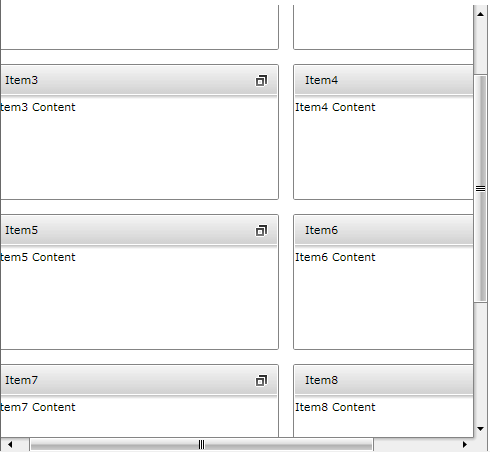
Enable Minimized Items ScrollBar
In order to enable the minimized items ScrollBar, you need to set the MinimizedRowHeight or MinimizedColumnWidth properties thus limiting the size of the minimized tiles:
<telerik:RadTileView ColumnsCount="2" MinimizedRowHeight="150">
<telerik:RadTileViewItem Header="Item1">
<TextBlock Text="Item1 Content" />
</telerik:RadTileViewItem>
<telerik:RadTileViewItem Header="Item2">
<TextBlock Text="Item2 Content" />
</telerik:RadTileViewItem>
<telerik:RadTileViewItem Header="Item3">
<TextBlock Text="Item3 Content" />
</telerik:RadTileViewItem>
<telerik:RadTileViewItem Header="Item4">
<TextBlock Text="Item4 Content" />
</telerik:RadTileViewItem>
<telerik:RadTileViewItem Header="Item5">
<TextBlock Text="Item5 Content" />
</telerik:RadTileViewItem>
<telerik:RadTileViewItem Header="Item6">
<TextBlock Text="Item6 Content" />
</telerik:RadTileViewItem>
<telerik:RadTileViewItem Header="Item7">
<TextBlock Text="Item7 Content" />
</telerik:RadTileViewItem>
<telerik:RadTileViewItem Header="Item8">
<TextBlock Text="Item8 Content" />
</telerik:RadTileViewItem>
<telerik:RadTileViewItem Header="Item9">
<TextBlock Text="Item9 Content" />
</telerik:RadTileViewItem>
</telerik:RadTileView>
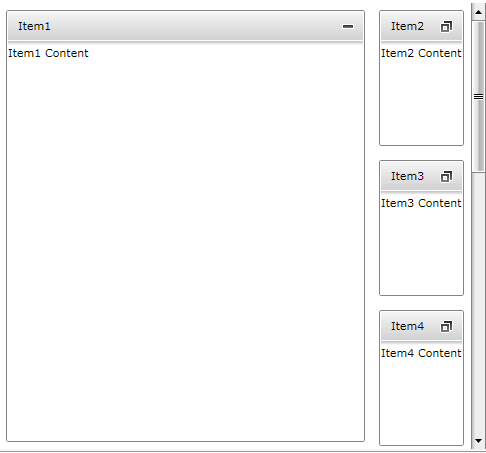
Enable AutoScrolling
In order to allow automatic scrolling while dragging a RadTileViewItem, you need to set the RadTileView IsAutoScrollingEnabled property to True.
<telerik:RadTileView ColumnsCount="2" RowHeight="150" IsAutoScrollingEnabled="True">
<telerik:RadTileViewItem Header="Item1">
<TextBlock Text="Item1 Content" />
</telerik:RadTileViewItem>
<telerik:RadTileViewItem Header="Item2">
<TextBlock Text="Item2 Content" />
</telerik:RadTileViewItem>
<telerik:RadTileViewItem Header="Item3">
<TextBlock Text="Item3 Content" />
</telerik:RadTileViewItem>
<telerik:RadTileViewItem Header="Item4">
<TextBlock Text="Item4 Content" />
</telerik:RadTileViewItem>
<telerik:RadTileViewItem Header="Item5">
<TextBlock Text="Item5 Content" />
</telerik:RadTileViewItem>
<telerik:RadTileViewItem Header="Item6">
<TextBlock Text="Item6 Content" />
</telerik:RadTileViewItem>
<telerik:RadTileViewItem Header="Item7">
<TextBlock Text="Item7 Content" />
</telerik:RadTileViewItem>
<telerik:RadTileViewItem Header="Item8">
<TextBlock Text="Item8 Content" />
</telerik:RadTileViewItem>
<telerik:RadTileViewItem Header="Item9">
<TextBlock Text="Item9 Content" />
</telerik:RadTileViewItem>
</telerik:RadTileView>
Once this property is set, you will be able to drag an item near the end of the viewable area and keep it there for a moment thus starting the automatic scrolling.